如何设置PS自动存储文件的间隔时间?
发布时间:2019-04-24 09:13:47 作者:佚名  我要评论
我要评论
辛辛苦苦处理了一份文件,还没来得及保存就遇到了断电、断网的情况,呃呃呃,那你可能就要重新做了,想想真是心塞。利用Photoshop处理图片也是一样,为了避免出现以上这种情况,小编建议大家设置PS自动存储文件的间隔时间
辛辛苦苦处理了一份文件,还没来得及保存就遇到了断电、断网的情况,呃呃呃,那你可能就要重新做了,想想真是心塞。利用Photoshop处理图片也是一样,为了避免出现以上这种情况,小编建议大家设置PS自动存储文件的间隔时间。
打开Photoshop软件,新建一个空白文档,如图,

点击菜单栏中的【编辑】——【首选项】——【常规】,或者直接按快捷键【Ctrl + K】,

进入首选项界面,点击左侧栏的【文件处理】选项,如图,

点击【图像预览】——【总是存储】,如图,

勾选【自动存储恢复信息的间隔】选项,点击下拉箭头,选择间隔时间,点击确定,

大家记得务必设置PS自动存储文件,这样可以有效应该断电、断网等各种突发状况。
相关文章
 证件照片都有一定的尺寸,设计不好,不能使用。今天一起来学习如何用PhotoShop7.0把图片制作为证件照,学会了这个方法你会发现制作证件照竟然这么容易!感兴趣的朋友快来学2019-04-28
证件照片都有一定的尺寸,设计不好,不能使用。今天一起来学习如何用PhotoShop7.0把图片制作为证件照,学会了这个方法你会发现制作证件照竟然这么容易!感兴趣的朋友快来学2019-04-28 小伙伴们在工作中会用到Photoshop吗?你们知道在Photoshop中是怎么绘画虚线圆圈吗?本篇文章主要讲述在PS中如何结合虚线圈圈的办法,感兴趣的小伙伴快来看看吧2019-04-28
小伙伴们在工作中会用到Photoshop吗?你们知道在Photoshop中是怎么绘画虚线圆圈吗?本篇文章主要讲述在PS中如何结合虚线圈圈的办法,感兴趣的小伙伴快来看看吧2019-04-28 在PhotoShopCS版本以上版本中,可以通过快速选择图层并进行合并,但是在老版本的中PS中,这个合并图层的操作就有所不同了,你们知道PhotoShop7.0是如何合并图层的吗?本篇文2019-04-28
在PhotoShopCS版本以上版本中,可以通过快速选择图层并进行合并,但是在老版本的中PS中,这个合并图层的操作就有所不同了,你们知道PhotoShop7.0是如何合并图层的吗?本篇文2019-04-28 使用PS画笔绘制图形要求比较高,但是画笔样式不符合我们的形状,否这可怎么办呢?简单,那就修改PS画笔笔刷样式呗,操作方法如下2018-12-18
使用PS画笔绘制图形要求比较高,但是画笔样式不符合我们的形状,否这可怎么办呢?简单,那就修改PS画笔笔刷样式呗,操作方法如下2018-12-18 利用PS软件可以制作GIF动图,当然也能求轻松修改图片效果,例如GIF动图的播放速度。下面小编就来演示详细操作,大家可以参考2018-12-11
利用PS软件可以制作GIF动图,当然也能求轻松修改图片效果,例如GIF动图的播放速度。下面小编就来演示详细操作,大家可以参考2018-12-11 相信不少朋友都十分喜欢手绘粉笔效果的图片,然而用手绘版一笔一画地描绘出这种手绘粉笔效果费力又费时。今天小编分享一个超级简单的PS小教程,教大家如何用PS将普通图片分2018-11-15
相信不少朋友都十分喜欢手绘粉笔效果的图片,然而用手绘版一笔一画地描绘出这种手绘粉笔效果费力又费时。今天小编分享一个超级简单的PS小教程,教大家如何用PS将普通图片分2018-11-15
Adobe Photoshop CC 2019中英文破解安装教程(附破解补丁下载)
Photoshop CC 2019中文破解版是一款目前最专业的图像处理软件,新版本利用全新的模式定义轴,并从预设图案中进行选择,本文带来了Photoshop cc 2019破解版图文安装教程,以2018-10-21
Adobe Photoshop Elements 2019中文破解版安装激活图文详细教程(附下载
本文主要针对不清楚Photoshop Elements 2019怎么安装?以及Photoshop Elements 2019如何激活破解的朋友们,详细介绍Photoshop Elements 2019安装教程+amtlib.dll破解补丁激2018-10-05
PS越用越慢怎么办?Photoshop CC 2018优化提速设置方法图解
用PS修图时感觉越用越慢,不如刚安装时运行速度快,这该怎么办?有什么好的方法来优化加速?下面小编就带来如何优化设置PS CC 2018的方法,从不同方面优化PS,一起来看看吧2018-06-19 用来这么长时间的Photoshop软件,你是否知道它有一项“远程连接”工具,亦或者你有注意过这项功能吗?启用PS的远程连接功能,可以与其他软件进行连接,相互配合使用,下文2019-06-05
用来这么长时间的Photoshop软件,你是否知道它有一项“远程连接”工具,亦或者你有注意过这项功能吗?启用PS的远程连接功能,可以与其他软件进行连接,相互配合使用,下文2019-06-05


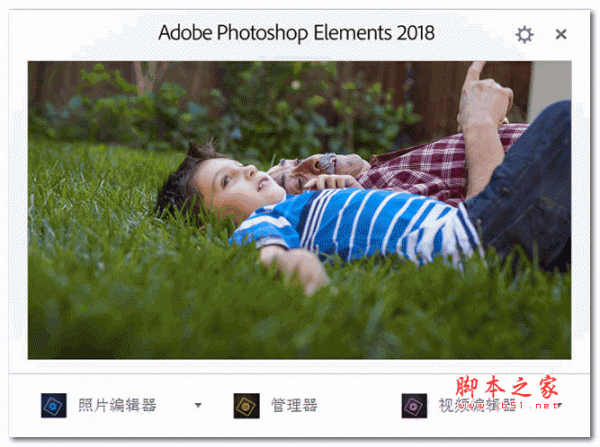










最新评论